ECharts 响应式
ECharts 图表显示在用户指定高宽的 DOM 节点(容器)中。
有时候我们希望在 PC 和 移动设备上都能够很好的展示图表的内容,实现响应式的设计,为了解决这个问题,ECharts 完善了组件的定位设置,并且实现了类似 CSS Media Query 的自适应能力。
ECharts 组件的定位和布局
大部分『组件』和『系列』会遵循两种定位方式。
left/right/top/bottom/width/height 定位方式
这六个量中,每个量都可以是『绝对值』或者『百分比』或者『位置描述』。
绝对值
单位是浏览器像素(px),用 number 形式书写(不写单位)。例如 {left: 23, height: 400}。
百分比
表示占 DOM 容器高宽的百分之多少,用 string 形式书写。例如 {right: '30%', bottom: '40%'}。
位置描述
- 可以设置
left: 'center',表示水平居中。
- 可以设置
top: 'middle',表示垂直居中。
这六个量的概念,和 CSS 中六个量的概念类似:
- left:距离 DOM 容器左边界的距离。
- right:距离 DOM 容器右边界的距离。
- top:距离 DOM 容器上边界的距离。
- bottom:距离 DOM 容器下边界的距离。
- width:宽度。
- height:高度。
在横向,left、right、width 三个量中,只需两个量有值即可,因为任两个量可以决定组件的位置和大小,例如 left 和 right 或者 right 和 width 都可以决定组件的位置和大小。 纵向,top、bottom、height 三个量,和横向类同不赘述。
center / radius 定位方式
center
是一个数组,表示 [x, y],其中,x、y可以是『绝对值』或者『百分比』,含义和前述相同。
radius
是一个数组,表示 [内半径, 外半径],其中,内外半径可以是『绝对值』或者『百分比』,含义和前述相同。
在自适应容器大小时,百分比设置是很有用的。
横向(horizontal)和纵向(vertical)
ECharts的『外观狭长』型的组件(如 legend、visualMap、dataZoom、timeline等),大多提供了『横向布局』『纵向布局』的选择。例如,在细长的移动端屏幕上,可能适合使用『纵向布局』;在PC宽屏上,可能适合使用『横向布局』。
横纵向布局的设置,一般在『组件』或者『系列』的 orient 或者 layout 配置项上,设置为 'horizontal' 或者 'vertical'。
实例
以下实例中我们可以可尝试拖动右下角的圆点,图表会随着屏幕尺寸变化,legend 和 系列会自动改变布局位置和方式。
实例中我们使用了 jQuery 来加载外部数据,使用时我们需要引入 jQuery 库。
实例
$.when(
$.getScript('https://www.runoob.com/static/js/timelineGDP.js'),
$.getScript('https://www.runoob.com/static/js/draggable.js')
).done(function () {
draggable.init(
$('div[_echarts_instance_]')[0],
myChart,
{
width: 700,
height: 400,
throttle: 70
}
);
myChart.hideLoading();
option = {
baseOption: {
title : {
text: '南丁格尔玫瑰图',
subtext: '纯属虚构',
x:'center'
},
tooltip : {
trigger: 'item',
formatter: "{a} <br/>{b} : {c} ({d}%)"
},
legend: {
data:['rose1','rose2','rose3','rose4','rose5','rose6','rose7','rose8']
},
toolbox: {
show : true,
feature : {
mark : {show: true},
dataView : {show: true, readOnly: false},
magicType : {
show: true,
type: ['pie', 'funnel']
},
restore : {show: true},
saveAsImage : {show: true}
}
},
calculable : true,
series : [
{
name:'半径模式',
type:'pie',
roseType : 'radius',
label: {
normal: {
show: false
},
emphasis: {
show: true
}
},
lableLine: {
normal: {
show: false
},
emphasis: {
show: true
}
},
data:[
{value:10, name:'rose1'},
{value:5, name:'rose2'},
{value:15, name:'rose3'},
{value:25, name:'rose4'},
{value:20, name:'rose5'},
{value:35, name:'rose6'},
{value:30, name:'rose7'},
{value:40, name:'rose8'}
]
},
{
name:'面积模式',
type:'pie',
roseType : 'area',
data:[
{value:10, name:'rose1'},
{value:5, name:'rose2'},
{value:15, name:'rose3'},
{value:25, name:'rose4'},
{value:20, name:'rose5'},
{value:35, name:'rose6'},
{value:30, name:'rose7'},
{value:40, name:'rose8'}
]
}
]
},
media: [
{
option: {
legend: {
right: 'center',
bottom: 0,
orient: 'horizontal'
},
series: [
{
radius: [20, '50%'],
center: ['25%', '50%']
},
{
radius: [30, '50%'],
center: ['75%', '50%']
}
]
}
},
{
query: {
minAspectRatio: 1
},
option: {
legend: {
right: 'center',
bottom: 0,
orient: 'horizontal'
},
series: [
{
radius: [20, '50%'],
center: ['25%', '50%']
},
{
radius: [30, '50%'],
center: ['75%', '50%']
}
]
}
},
{
query: {
maxAspectRatio: 1
},
option: {
legend: {
right: 'center',
bottom: 0,
orient: 'horizontal'
},
series: [
{
radius: [20, '50%'],
center: ['50%', '30%']
},
{
radius: [30, '50%'],
center: ['50%', '70%']
}
]
}
},
{
query: {
maxWidth: 500
},
option: {
legend: {
right: 10,
top: '15%',
orient: 'vertical'
},
series: [
{
radius: [20, '50%'],
center: ['50%', '30%']
},
{
radius: [30, '50%'],
center: ['50%', '75%']
}
]
}
}
]
};
myChart.setOption(option);
});
尝试一下 »要在 option 中设置 Media Query 须遵循如下格式:
option = {
baseOption: { // 这里是基本的『原子option』。
title: {...},
legend: {...},
series: [{...}, {...}, ...],
...
},
media: [ // 这里定义了 media query 的逐条规则。
{
query: {...}, // 这里写规则。
option: { // 这里写此规则满足下的option。
legend: {...},
...
}
},
{
query: {...}, // 第二个规则。
option: { // 第二个规则对应的option。
legend: {...},
...
}
},
{ // 这条里没有写规则,表示『默认』,
option: { // 即所有规则都不满足时,采纳这个option。
legend: {...},
...
}
}
]
};
上面的例子中,baseOption、以及 media 每个 option 都是『原子 option』,即普通的含有各组件、系列定义的 option。而由『原子option』组合成的整个 option,我们称为『复合 option』。baseOption 是必然被使用的,此外,满足了某个 query 条件时,对应的 option 会被使用 chart.mergeOption() 来 merge 进去。
query
每个 query 类似于这样:
{
minWidth: 200,
maxHeight: 300,
minAspectRatio: 1.3
}
现在支持三个属性:width、height、aspectRatio(长宽比)。每个属性都可以加上 min 或 max 前缀。比如,minWidth: 200 表示『大于等于200px宽度』。两个属性一起写表示『并且』,比如:{minWidth: 200, maxHeight: 300} 表示『大于等于200px宽度,并且小于等于300px高度』。
option
media中的 option 既然是『原子 option』,理论上可以写任何 option 的配置项。但是一般我们只写跟布局定位相关的,例如截取上面例子中的一部分 query option:
media: [
...,
{
query: {
maxAspectRatio: 1 // 当长宽比小于1时。
},
option: {
legend: { // legend 放在底部中间。
right: 'center',
bottom: 0,
orient: 'horizontal' // legend 横向布局。
},
series: [ // 两个饼图左右布局。
{
radius: [20, '50%'],
center: ['50%', '30%']
},
{
radius: [30, '50%'],
center: ['50%', '70%']
}
]
}
},
{
query: {
maxWidth: 500 // 当容器宽度小于 500 时。
},
option: {
legend: {
right: 10, // legend 放置在右侧中间。
top: '15%',
orient: 'vertical' // 纵向布局。
},
series: [ // 两个饼图上下布局。
{
radius: [20, '50%'],
center: ['50%', '30%']
},
{
radius: [30, '50%'],
center: ['50%', '75%']
}
]
}
},
...
]
多个 query 被满足时的优先级
注意,可以有多个 query 同时被满足,会都被 mergeOption,定义在后的后被 merge(即优先级更高)。
默认 query
如果 media 中有某项不写 query,则表示『默认值』,即所有规则都不满足时,采纳这个option。
容器大小实时变化时的注意事项
在不少情况下,并不需要容器DOM节点任意随着拖拽变化大小,而是只是根据不同终端设置几个典型尺寸。
但是如果容器DOM节点需要能任意随着拖拽变化大小,那么目前使用时需要注意这件事:某个配置项,如果在某一个 query option 中出现,那么在其他 query option 中也必须出现,否则不能够回归到原来的状态。(left/right/top/bottom/width/height 不受这个限制。)
『复合 option』 中的 media 不支持 merge
也就是说,当第二(或三、四、五 ...)次 chart.setOption(rawOption) 时,如果 rawOption 是 复合option(即包含 media 列表),那么新的 rawOption.media 列表不会和老的 media 列表进行 merge,而是简单替代。当然,rawOption.baseOption 仍然会正常和老的 option 进行merge。
其实,很少有场景需要使用『复合 option』来多次 setOption,而我们推荐的做法是,使用 mediaQuery 时,第一次setOption使用『复合 option』,后面 setOption 时仅使用 『原子 option』,也就是仅仅用 setOption 来改变 baseOption。
以下中我们使用了 jQuery 来加载外部数据,使用时我们需要引入 jQuery 库。该实例是一个和时间轴结合的例子:
实例
$.when(
$.getScript('https://www.runoob.com/static/js/timelineGDP.js'),
$.getScript('https://www.runoob.com/static/js/draggable.js')
).done(function () {
draggable.init(
$('div[_echarts_instance_]')[0],
myChart,
{
width: 700,
height: 630,
lockY: true,
throttle: 70
}
);
myChart.hideLoading();
var categoryData = [
'北京','天津','河北','山西','内蒙古','辽宁','吉林','黑龙江',
'上海','江苏','浙江','安徽','福建','江西','山东','河南',
'湖北','湖南','广东','广西','海南','重庆','四川','贵州',
'云南','西藏','陕西','甘肃','青海','宁夏','新疆'
];
option = {
baseOption: {
timeline: {
axisType: 'category',
autoPlay: true,
playInterval: 1000,
data: [
'2002-01-01', '2003-01-01', '2004-01-01',
'2005-01-01', '2006-01-01', '2007-01-01',
'2008-01-01', '2009-01-01', '2010-01-01',
'2011-01-01'
],
label: {
formatter : function(s) {
return (new Date(s)).getFullYear();
}
}
},
title: {
subtext: 'Media Query 示例'
},
tooltip: {
trigger:'axis',
axisPointer: {
type: 'shadow'
}
},
xAxis: {
type: 'value',
name: 'GDP(亿元)',
max: 30000,
data: null
},
yAxis: {
type: 'category',
data: categoryData,
axisLabel: {interval: 0},
splitLine: {show: false}
},
legend: {
data: ['第一产业', '第二产业', '第三产业', 'GDP', '金融', '房地产'],
selected: {
'GDP': false, '金融': false, '房地产': false
}
},
calculable : true,
series: [
{name: 'GDP', type: 'bar'},
{name: '金融', type: 'bar'},
{name: '房地产', type: 'bar'},
{name: '第一产业', type: 'bar'},
{name: '第二产业', type: 'bar'},
{name: '第三产业', type: 'bar'},
{name: 'GDP占比', type: 'pie'}
]
},
media: [
{
option: {
legend: {
orient: 'horizontal',
left: 'right',
itemGap: 10
},
grid: {
left: '10%',
top: 80,
right: 90,
bottom: 100
},
xAxis: {
nameLocation: 'end',
nameGap: 10,
splitNumber: 5,
splitLine: {
show: true
}
},
timeline: {
orient: 'horizontal',
inverse: false,
left: '20%',
right: '20%',
bottom: 10,
height: 40
},
series: [
{name: 'GDP占比', center: ['75%', '30%'], radius: '28%'}
]
}
},
{
query: {maxWidth: 670, minWidth: 550},
option: {
legend: {
orient: 'horizontal',
left: 200,
itemGap: 5
},
grid: {
left: '10%',
top: 80,
right: 90,
bottom: 100
},
xAxis: {
nameLocation: 'end',
nameGap: 10,
splitNumber: 5,
splitLine: {
show: true
}
},
timeline: {
orient: 'horizontal',
inverse: false,
left: '20%',
right: '20%',
bottom: 10,
height: 40
},
series: [
{name: 'GDP占比', center: ['75%', '30%'], radius: '28%'}
]
}
},
{
query: {maxWidth: 550},
option: {
legend: {
orient: 'vertical',
left: 'right',
itemGap: 5
},
grid: {
left: 55,
top: '32%',
right: 100,
bottom: 50
},
xAxis: {
nameLocation: 'middle',
nameGap: 25,
splitNumber: 3
},
timeline: {
orient: 'vertical',
inverse: true,
right: 10,
top: 150,
bottom: 10,
width: 55
},
series: [
{name: 'GDP占比', center: ['45%', '20%'], radius: '28%'}
]
}
}
],
options: [
{
title: {text: '2002全国宏观经济指标'},
series: [
{data: dataMap.dataGDP['2002']},
{data: dataMap.dataFinancial['2002']},
{data: dataMap.dataEstate['2002']},
{data: dataMap.dataPI['2002']},
{data: dataMap.dataSI['2002']},
{data: dataMap.dataTI['2002']},
{data: [
{name: '第一产业', value: dataMap.dataPI['2002sum']},
{name: '第二产业', value: dataMap.dataSI['2002sum']},
{name: '第三产业', value: dataMap.dataTI['2002sum']}
]}
]
},
{
title : {text: '2003全国宏观经济指标'},
series : [
{data: dataMap.dataGDP['2003']},
{data: dataMap.dataFinancial['2003']},
{data: dataMap.dataEstate['2003']},
{data: dataMap.dataPI['2003']},
{data: dataMap.dataSI['2003']},
{data: dataMap.dataTI['2003']},
{data: [
{name: '第一产业', value: dataMap.dataPI['2003sum']},
{name: '第二产业', value: dataMap.dataSI['2003sum']},
{name: '第三产业', value: dataMap.dataTI['2003sum']}
]}
]
},
{
title : {text: '2004全国宏观经济指标'},
series : [
{data: dataMap.dataGDP['2004']},
{data: dataMap.dataFinancial['2004']},
{data: dataMap.dataEstate['2004']},
{data: dataMap.dataPI['2004']},
{data: dataMap.dataSI['2004']},
{data: dataMap.dataTI['2004']},
{data: [
{name: '第一产业', value: dataMap.dataPI['2004sum']},
{name: '第二产业', value: dataMap.dataSI['2004sum']},
{name: '第三产业', value: dataMap.dataTI['2004sum']}
]}
]
},
{
title : {text: '2005全国宏观经济指标'},
series : [
{data: dataMap.dataGDP['2005']},
{data: dataMap.dataFinancial['2005']},
{data: dataMap.dataEstate['2005']},
{data: dataMap.dataPI['2005']},
{data: dataMap.dataSI['2005']},
{data: dataMap.dataTI['2005']},
{data: [
{name: '第一产业', value: dataMap.dataPI['2005sum']},
{name: '第二产业', value: dataMap.dataSI['2005sum']},
{name: '第三产业', value: dataMap.dataTI['2005sum']}
]}
]
},
{
title : {text: '2006全国宏观经济指标'},
series : [
{data: dataMap.dataGDP['2006']},
{data: dataMap.dataFinancial['2006']},
{data: dataMap.dataEstate['2006']},
{data: dataMap.dataPI['2006']},
{data: dataMap.dataSI['2006']},
{data: dataMap.dataTI['2006']},
{data: [
{name: '第一产业', value: dataMap.dataPI['2006sum']},
{name: '第二产业', value: dataMap.dataSI['2006sum']},
{name: '第三产业', value: dataMap.dataTI['2006sum']}
]}
]
},
{
title : {text: '2007全国宏观经济指标'},
series : [
{data: dataMap.dataGDP['2007']},
{data: dataMap.dataFinancial['2007']},
{data: dataMap.dataEstate['2007']},
{data: dataMap.dataPI['2007']},
{data: dataMap.dataSI['2007']},
{data: dataMap.dataTI['2007']},
{data: [
{name: '第一产业', value: dataMap.dataPI['2007sum']},
{name: '第二产业', value: dataMap.dataSI['2007sum']},
{name: '第三产业', value: dataMap.dataTI['2007sum']}
]}
]
},
{
title : {text: '2008全国宏观经济指标'},
series : [
{data: dataMap.dataGDP['2008']},
{data: dataMap.dataFinancial['2008']},
{data: dataMap.dataEstate['2008']},
{data: dataMap.dataPI['2008']},
{data: dataMap.dataSI['2008']},
{data: dataMap.dataTI['2008']},
{data: [
{name: '第一产业', value: dataMap.dataPI['2008sum']},
{name: '第二产业', value: dataMap.dataSI['2008sum']},
{name: '第三产业', value: dataMap.dataTI['2008sum']}
]}
]
},
{
title : {text: '2009全国宏观经济指标'},
series : [
{data: dataMap.dataGDP['2009']},
{data: dataMap.dataFinancial['2009']},
{data: dataMap.dataEstate['2009']},
{data: dataMap.dataPI['2009']},
{data: dataMap.dataSI['2009']},
{data: dataMap.dataTI['2009']},
{data: [
{name: '第一产业', value: dataMap.dataPI['2009sum']},
{name: '第二产业', value: dataMap.dataSI['2009sum']},
{name: '第三产业', value: dataMap.dataTI['2009sum']}
]}
]
},
{
title : {text: '2010全国宏观经济指标'},
series : [
{data: dataMap.dataGDP['2010']},
{data: dataMap.dataFinancial['2010']},
{data: dataMap.dataEstate['2010']},
{data: dataMap.dataPI['2010']},
{data: dataMap.dataSI['2010']},
{data: dataMap.dataTI['2010']},
{data: [
{name: '第一产业', value: dataMap.dataPI['2010sum']},
{name: '第二产业', value: dataMap.dataSI['2010sum']},
{name: '第三产业', value: dataMap.dataTI['2010sum']}
]}
]
},
{
title : {text: '2011全国宏观经济指标'},
series : [
{data: dataMap.dataGDP['2011']},
{data: dataMap.dataFinancial['2011']},
{data: dataMap.dataEstate['2011']},
{data: dataMap.dataPI['2011']},
{data: dataMap.dataSI['2011']},
{data: dataMap.dataTI['2011']},
{data: [
{name: '第一产业', value: dataMap.dataPI['2011sum']},
{name: '第二产业', value: dataMap.dataSI['2011sum']},
{name: '第三产业', value: dataMap.dataTI['2011sum']}
]}
]
}
]
};
myChart.setOption(option);
});
尝试一下 »






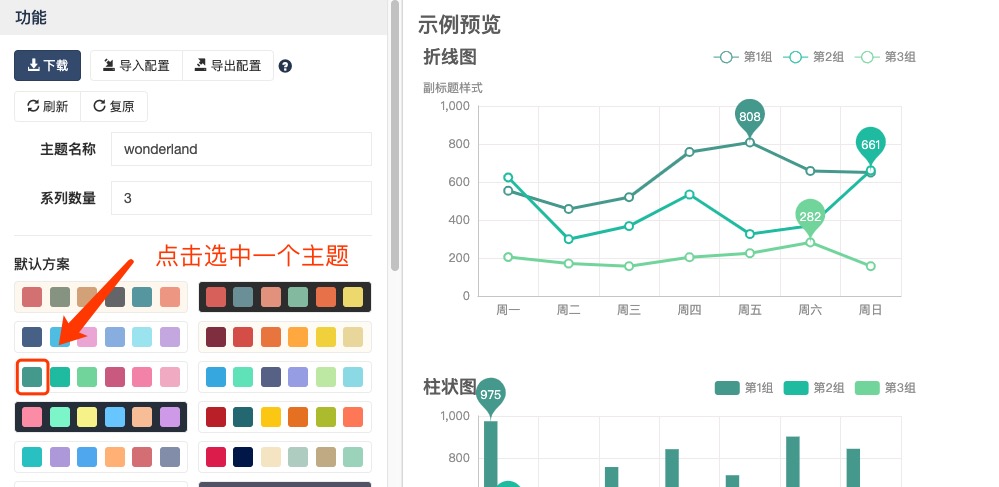

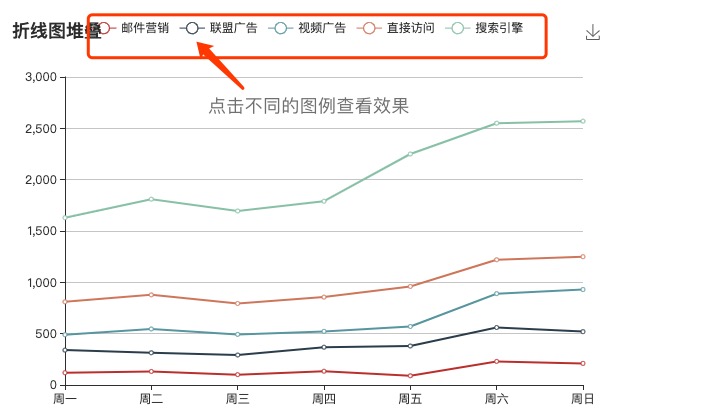
Sgf
346***704@qq.com
参考地址
echarts 各个配置项详细说明总结
theme = { // 全图默认背景 // backgroundColor: 'rgba(0,0,0,0)', // 默认色板 color: ['#ff7f50','#87cefa','#da70d6','#32cd32','#6495ed', '#ff69b4','#ba55d3','#cd5c5c','#ffa500','#40e0d0', '#1e90ff','#ff6347','#7b68ee','#00fa9a','#ffd700', '#6699FF','#ff6666','#3cb371','#b8860b','#30e0e0'], // 图表标题 title: { x: 'left', // 水平安放位置,默认为左对齐,可选为: // 'center' ¦ 'left' ¦ 'right' // ¦ {number}(x坐标,单位px) y: 'top', // 垂直安放位置,默认为全图顶端,可选为: // 'top' ¦ 'bottom' ¦ 'center' // ¦ {number}(y坐标,单位px) //textAlign: null // 水平对齐方式,默认根据x设置自动调整 backgroundColor: 'rgba(0,0,0,0)', borderColor: '#ccc', // 标题边框颜色 borderWidth: 0, // 标题边框线宽,单位px,默认为0(无边框) padding: 5, // 标题内边距,单位px,默认各方向内边距为5, // 接受数组分别设定上右下左边距,同css itemGap: 10, // 主副标题纵向间隔,单位px,默认为10, textStyle: { fontSize: 18, fontWeight: 'bolder', color: '#333' // 主标题文字颜色 }, subtextStyle: { color: '#aaa' // 副标题文字颜色 } }, // 图例 legend: { orient: 'horizontal', // 布局方式,默认为水平布局,可选为: // 'horizontal' ¦ 'vertical' x: 'center', // 水平安放位置,默认为全图居中,可选为: // 'center' ¦ 'left' ¦ 'right' // ¦ {number}(x坐标,单位px) y: 'top', // 垂直安放位置,默认为全图顶端,可选为: // 'top' ¦ 'bottom' ¦ 'center' // ¦ {number}(y坐标,单位px) backgroundColor: 'rgba(0,0,0,0)', borderColor: '#ccc', // 图例边框颜色 borderWidth: 0, // 图例边框线宽,单位px,默认为0(无边框) padding: 5, // 图例内边距,单位px,默认各方向内边距为5, // 接受数组分别设定上右下左边距,同css itemGap: 10, // 各个item之间的间隔,单位px,默认为10, // 横向布局时为水平间隔,纵向布局时为纵向间隔 itemWidth: 20, // 图例图形宽度 itemHeight: 14, // 图例图形高度 textStyle: { color: '#333' // 图例文字颜色 } }, // 值域 dataRange: { orient: 'vertical', // 布局方式,默认为垂直布局,可选为: // 'horizontal' ¦ 'vertical' x: 'left', // 水平安放位置,默认为全图左对齐,可选为: // 'center' ¦ 'left' ¦ 'right' // ¦ {number}(x坐标,单位px) y: 'bottom', // 垂直安放位置,默认为全图底部,可选为: // 'top' ¦ 'bottom' ¦ 'center' // ¦ {number}(y坐标,单位px) backgroundColor: 'rgba(0,0,0,0)', borderColor: '#ccc', // 值域边框颜色 borderWidth: 0, // 值域边框线宽,单位px,默认为0(无边框) padding: 5, // 值域内边距,单位px,默认各方向内边距为5, // 接受数组分别设定上右下左边距,同css itemGap: 10, // 各个item之间的间隔,单位px,默认为10, // 横向布局时为水平间隔,纵向布局时为纵向间隔 itemWidth: 20, // 值域图形宽度,线性渐变水平布局宽度为该值 * 10 itemHeight: 14, // 值域图形高度,线性渐变垂直布局高度为该值 * 10 splitNumber: 5, // 分割段数,默认为5,为0时为线性渐变 color:['#1e90ff','#f0ffff'],//颜色 //text:['高','低'], // 文本,默认为数值文本 textStyle: { color: '#333' // 值域文字颜色 } }, toolbox: { orient: 'horizontal', // 布局方式,默认为水平布局,可选为: // 'horizontal' ¦ 'vertical' x: 'right', // 水平安放位置,默认为全图右对齐,可选为: // 'center' ¦ 'left' ¦ 'right' // ¦ {number}(x坐标,单位px) y: 'top', // 垂直安放位置,默认为全图顶端,可选为: // 'top' ¦ 'bottom' ¦ 'center' // ¦ {number}(y坐标,单位px) color : ['#1e90ff','#22bb22','#4b0082','#d2691e'], backgroundColor: 'rgba(0,0,0,0)', // 工具箱背景颜色 borderColor: '#ccc', // 工具箱边框颜色 borderWidth: 0, // 工具箱边框线宽,单位px,默认为0(无边框) padding: 5, // 工具箱内边距,单位px,默认各方向内边距为5, // 接受数组分别设定上右下左边距,同css itemGap: 10, // 各个item之间的间隔,单位px,默认为10, // 横向布局时为水平间隔,纵向布局时为纵向间隔 itemSize: 16, // 工具箱图形宽度 featureImageIcon : {}, // 自定义图片icon featureTitle : { mark : '辅助线开关', markUndo : '删除辅助线', markClear : '清空辅助线', dataZoom : '区域缩放', dataZoomReset : '区域缩放后退', dataView : '数据视图', lineChart : '折线图切换', barChart : '柱形图切换', restore : '还原', saveAsImage : '保存为图片' } }, // 提示框 tooltip: { trigger: 'item', // 触发类型,默认数据触发,见下图,可选为:'item' ¦ 'axis' showDelay: 20, // 显示延迟,添加显示延迟可以避免频繁切换,单位ms hideDelay: 100, // 隐藏延迟,单位ms transitionDuration : 0.4, // 动画变换时间,单位s backgroundColor: 'rgba(0,0,0,0.7)', // 提示背景颜色,默认为透明度为0.7的黑色 borderColor: '#333', // 提示边框颜色 borderRadius: 4, // 提示边框圆角,单位px,默认为4 borderWidth: 0, // 提示边框线宽,单位px,默认为0(无边框) padding: 5, // 提示内边距,单位px,默认各方向内边距为5, // 接受数组分别设定上右下左边距,同css axisPointer : { // 坐标轴指示器,坐标轴触发有效 type : 'line', // 默认为直线,可选为:'line' | 'shadow' lineStyle : { // 直线指示器样式设置 color: '#48b', width: 2, type: 'solid' }, shadowStyle : { // 阴影指示器样式设置 width: 'auto', // 阴影大小 color: 'rgba(150,150,150,0.3)' // 阴影颜色 } }, textStyle: { color: '#fff' } }, // 区域缩放控制器 dataZoom: { orient: 'horizontal', // 布局方式,默认为水平布局,可选为: // 'horizontal' ¦ 'vertical' // x: {number}, // 水平安放位置,默认为根据grid参数适配,可选为: // {number}(x坐标,单位px) // y: {number}, // 垂直安放位置,默认为根据grid参数适配,可选为: // {number}(y坐标,单位px) // width: {number}, // 指定宽度,横向布局时默认为根据grid参数适配 // height: {number}, // 指定高度,纵向布局时默认为根据grid参数适配 backgroundColor: 'rgba(0,0,0,0)', // 背景颜色 dataBackgroundColor: '#eee', // 数据背景颜色 fillerColor: 'rgba(144,197,237,0.2)', // 填充颜色 handleColor: 'rgba(70,130,180,0.8)' // 手柄颜色 }, // 网格 grid: { x: 80, y: 60, x2: 80, y2: 60, // width: {totalWidth} - x - x2, // height: {totalHeight} - y - y2, backgroundColor: 'rgba(0,0,0,0)', borderWidth: 1, borderColor: '#ccc' }, // 类目轴 categoryAxis: { position: 'bottom', // 位置 nameLocation: 'end', // 坐标轴名字位置,支持'start' | 'end' boundaryGap: true, // 类目起始和结束两端空白策略 axisLine: { // 坐标轴线 show: true, // 默认显示,属性show控制显示与否 lineStyle: { // 属性lineStyle控制线条样式 color: '#48b', width: 2, type: 'solid' } }, axisTick: { // 坐标轴小标记 show: true, // 属性show控制显示与否,默认不显示 interval: 'auto', // onGap: null, inside : false, // 控制小标记是否在grid里 length :5, // 属性length控制线长 lineStyle: { // 属性lineStyle控制线条样式 color: '#333', width: 1 } }, axisLabel: { // 坐标轴文本标签,详见axis.axisLabel show: true, interval: 'auto', rotate: 0, margin: 8, // formatter: null, textStyle: { // 其余属性默认使用全局文本样式,详见TEXTSTYLE color: '#333' } }, splitLine: { // 分隔线 show: true, // 默认显示,属性show控制显示与否 // onGap: null, lineStyle: { // 属性lineStyle(详见lineStyle)控制线条样式 color: ['#ccc'], width: 1, type: 'solid' } }, splitArea: { // 分隔区域 show: false, // 默认不显示,属性show控制显示与否 // onGap: null, areaStyle: { // 属性areaStyle(详见areaStyle)控制区域样式 color: ['rgba(250,250,250,0.3)','rgba(200,200,200,0.3)'] } } }, // 数值型坐标轴默认参数 valueAxis: { position: 'left', // 位置 nameLocation: 'end', // 坐标轴名字位置,支持'start' | 'end' nameTextStyle: {}, // 坐标轴文字样式,默认取全局样式 boundaryGap: [0, 0], // 数值起始和结束两端空白策略 splitNumber: 5, // 分割段数,默认为5 axisLine: { // 坐标轴线 show: true, // 默认显示,属性show控制显示与否 lineStyle: { // 属性lineStyle控制线条样式 color: '#48b', width: 2, type: 'solid' } }, axisTick: { // 坐标轴小标记 show: false, // 属性show控制显示与否,默认不显示 inside : false, // 控制小标记是否在grid里 length :5, // 属性length控制线长 lineStyle: { // 属性lineStyle控制线条样式 color: '#333', width: 1 } }, axisLabel: { // 坐标轴文本标签,详见axis.axisLabel show: true, rotate: 0, margin: 8, // formatter: null, textStyle: { // 其余属性默认使用全局文本样式,详见TEXTSTYLE color: '#333' } }, splitLine: { // 分隔线 show: true, // 默认显示,属性show控制显示与否 lineStyle: { // 属性lineStyle(详见lineStyle)控制线条样式 color: ['#ccc'], width: 1, type: 'solid' } }, splitArea: { // 分隔区域 show: false, // 默认不显示,属性show控制显示与否 areaStyle: { // 属性areaStyle(详见areaStyle)控制区域样式 color: ['rgba(250,250,250,0.3)','rgba(200,200,200,0.3)'] } } }, polar : { center : ['50%', '50%'], // 默认全局居中 radius : '75%', startAngle : 90, splitNumber : 5, name : { show: true, textStyle: { // 其余属性默认使用全局文本样式,详见TEXTSTYLE color: '#333' } }, axisLine: { // 坐标轴线 show: true, // 默认显示,属性show控制显示与否 lineStyle: { // 属性lineStyle控制线条样式 color: '#ccc', width: 1, type: 'solid' } }, axisLabel: { // 坐标轴文本标签,详见axis.axisLabel show: false, textStyle: { // 其余属性默认使用全局文本样式,详见TEXTSTYLE color: '#333' } }, splitArea : { show : true, areaStyle : { color: ['rgba(250,250,250,0.3)','rgba(200,200,200,0.3)'] } }, splitLine : { show : true, lineStyle : { width : 1, color : '#ccc' } } }, // 柱形图默认参数 bar: { barMinHeight: 0, // 最小高度改为0 // barWidth: null, // 默认自适应 barGap: '30%', // 柱间距离,默认为柱形宽度的30%,可设固定值 barCategoryGap : '20%', // 类目间柱形距离,默认为类目间距的20%,可设固定值 itemStyle: { normal: { // color: '各异', barBorderColor: '#fff', // 柱条边线 barBorderRadius: 0, // 柱条边线圆角,单位px,默认为0 barBorderWidth: 1, // 柱条边线线宽,单位px,默认为1 label: { show: false // position: 默认自适应,水平布局为'top',垂直布局为'right',可选为 // 'inside'|'left'|'right'|'top'|'bottom' // textStyle: null // 默认使用全局文本样式,详见TEXTSTYLE } }, emphasis: { // color: '各异', barBorderColor: 'rgba(0,0,0,0)', // 柱条边线 barBorderRadius: 0, // 柱条边线圆角,单位px,默认为0 barBorderWidth: 1, // 柱条边线线宽,单位px,默认为1 label: { show: false // position: 默认自适应,水平布局为'top',垂直布局为'right',可选为 // 'inside'|'left'|'right'|'top'|'bottom' // textStyle: null // 默认使用全局文本样式,详见TEXTSTYLE } } } }, // 折线图默认参数 line: { itemStyle: { normal: { // color: 各异, label: { show: false // position: 默认自适应,水平布局为'top',垂直布局为'right',可选为 // 'inside'|'left'|'right'|'top'|'bottom' // textStyle: null // 默认使用全局文本样式,详见TEXTSTYLE }, lineStyle: { width: 2, type: 'solid', shadowColor : 'rgba(0,0,0,0)', //默认透明 shadowBlur: 5, shadowOffsetX: 3, shadowOffsetY: 3 } }, emphasis: { // color: 各异, label: { show: false // position: 默认自适应,水平布局为'top',垂直布局为'right',可选为 // 'inside'|'left'|'right'|'top'|'bottom' // textStyle: null // 默认使用全局文本样式,详见TEXTSTYLE } } }, //smooth : false, //symbol: null, // 拐点图形类型 symbolSize: 2, // 拐点图形大小 //symbolRotate : null, // 拐点图形旋转控制 showAllSymbol: false // 标志图形默认只有主轴显示(随主轴标签间隔隐藏策略) }, // K线图默认参数 k: { // barWidth : null // 默认自适应 // barMaxWidth : null // 默认自适应 itemStyle: { normal: { color: '#fff', // 阳线填充颜色 color0: '#00aa11', // 阴线填充颜色 lineStyle: { width: 1, color: '#ff3200', // 阳线边框颜色 color0: '#00aa11' // 阴线边框颜色 } }, emphasis: { // color: 各异, // color0: 各异 } } }, // 散点图默认参数 scatter: { //symbol: null, // 图形类型 symbolSize: 4, // 图形大小,半宽(半径)参数,当图形为方向或菱形则总宽度为symbolSize * 2 //symbolRotate : null, // 图形旋转控制 large: false, // 大规模散点图 largeThreshold: 2000,// 大规模阀值,large为true且数据量>largeThreshold才启用大规模模式 itemStyle: { normal: { // color: 各异, label: { show: false // position: 默认自适应,水平布局为'top',垂直布局为'right',可选为 // 'inside'|'left'|'right'|'top'|'bottom' // textStyle: null // 默认使用全局文本样式,详见TEXTSTYLE } }, emphasis: { // color: '各异' label: { show: false // position: 默认自适应,水平布局为'top',垂直布局为'right',可选为 // 'inside'|'left'|'right'|'top'|'bottom' // textStyle: null // 默认使用全局文本样式,详见TEXTSTYLE } } } }, // 雷达图默认参数 radar : { itemStyle: { normal: { // color: 各异, label: { show: false }, lineStyle: { width: 2, type: 'solid' } }, emphasis: { // color: 各异, label: { show: false } } }, //symbol: null, // 拐点图形类型 symbolSize: 2 // 可计算特性参数,空数据拖拽提示图形大小 //symbolRotate : null, // 图形旋转控制 }, // 饼图默认参数 pie: { center : ['50%', '50%'], // 默认全局居中 radius : [0, '75%'], clockWise : false, // 默认逆时针 startAngle: 90, minAngle: 0, // 最小角度改为0 selectedOffset: 10, // 选中是扇区偏移量 itemStyle: { normal: { // color: 各异, borderColor: '#fff', borderWidth: 1, label: { show: true, position: 'outer' // textStyle: null // 默认使用全局文本样式,详见TEXTSTYLE }, labelLine: { show: true, length: 20, lineStyle: { // color: 各异, width: 1, type: 'solid' } } }, emphasis: { // color: 各异, borderColor: 'rgba(0,0,0,0)', borderWidth: 1, label: { show: false // position: 'outer' // textStyle: null // 默认使用全局文本样式,详见TEXTSTYLE }, labelLine: { show: false, length: 20, lineStyle: { // color: 各异, width: 1, type: 'solid' } } } } }, map: { mapType: 'china', // 各省的mapType暂时都用中文 mapLocation: { x : 'center', y : 'center' // width // 自适应 // height // 自适应 }, showLegendSymbol : true, // 显示图例颜色标识(系列标识的小圆点),存在legend时生效 itemStyle: { normal: { // color: 各异, borderColor: '#fff', borderWidth: 1, areaStyle: { color: '#ccc'//rgba(135,206,250,0.8) }, label: { show: false, textStyle: { color: 'rgba(139,69,19,1)' } } }, emphasis: { // 也是选中样式 // color: 各异, borderColor: 'rgba(0,0,0,0)', borderWidth: 1, areaStyle: { color: 'rgba(255,215,0,0.8)' }, label: { show: false, textStyle: { color: 'rgba(139,69,19,1)' } } } } }, force : { // 数据map到圆的半径的最小值和最大值 minRadius : 10, maxRadius : 20, density : 1.0, attractiveness : 1.0, // 初始化的随机大小位置 initSize : 300, // 向心力因子,越大向心力越大 centripetal : 1, // 冷却因子 coolDown : 0.99, // 分类里如果有样式会覆盖节点默认样式 itemStyle: { normal: { // color: 各异, label: { show: false // textStyle: null // 默认使用全局文本样式,详见TEXTSTYLE }, nodeStyle : { brushType : 'both', color : '#f08c2e', strokeColor : '#5182ab' }, linkStyle : { strokeColor : '#5182ab' } }, emphasis: { // color: 各异, label: { show: false // textStyle: null // 默认使用全局文本样式,详见TEXTSTYLE }, nodeStyle : {}, linkStyle : {} } } }, chord : { radius : ['65%', '75%'], center : ['50%', '50%'], padding : 2, sort : 'none', // can be 'none', 'ascending', 'descending' sortSub : 'none', // can be 'none', 'ascending', 'descending' startAngle : 90, clockWise : false, showScale : false, showScaleText : false, itemStyle : { normal : { label : { show : true // textStyle: null // 默认使用全局文本样式,详见TEXTSTYLE }, lineStyle : { width : 0, color : '#000' }, chordStyle : { lineStyle : { width : 1, color : '#666' } } }, emphasis : { lineStyle : { width : 0, color : '#000' }, chordStyle : { lineStyle : { width : 2, color : '#333' } } } } }, island: { r: 15, calculateStep: 0.1 // 滚轮可计算步长 0.1 = 10% }, markPoint : { symbol: 'pin', // 标注类型 symbolSize: 10, // 标注大小,半宽(半径)参数,当图形为方向或菱形则总宽度为symbolSize * 2 //symbolRotate : null, // 标注旋转控制 itemStyle: { normal: { // color: 各异, // borderColor: 各异, // 标注边线颜色,优先于color borderWidth: 2, // 标注边线线宽,单位px,默认为1 label: { show: true, position: 'inside' // 可选为'left'|'right'|'top'|'bottom' // textStyle: null // 默认使用全局文本样式,详见TEXTSTYLE } }, emphasis: { // color: 各异 label: { show: true // position: 'inside' // 'left'|'right'|'top'|'bottom' // textStyle: null // 默认使用全局文本样式,详见TEXTSTYLE } } } }, markLine : { // 标线起始和结束的symbol介绍类型,如果都一样,可以直接传string symbol: ['circle', 'arrow'], // 标线起始和结束的symbol大小,半宽(半径)参数,当图形为方向或菱形则总宽度为symbolSize * 2 symbolSize: [2, 4], // 标线起始和结束的symbol旋转控制 //symbolRotate : null, itemStyle: { normal: { // color: 各异, // 标线主色,线色,symbol主色 // borderColor: 随color, // 标线symbol边框颜色,优先于color borderWidth: 2, // 标线symbol边框线宽,单位px,默认为2 label: { show: false, // 可选为 'start'|'end'|'left'|'right'|'top'|'bottom' position: 'inside', textStyle: { // 默认使用全局文本样式,详见TEXTSTYLE color: '#333' } }, lineStyle: { // color: 随borderColor, // 主色,线色,优先级高于borderColor和color // width: 随borderWidth, // 优先于borderWidth type: 'solid', shadowColor : 'rgba(0,0,0,0)', //默认透明 shadowBlur: 5, shadowOffsetX: 3, shadowOffsetY: 3 } }, emphasis: { // color: 各异 label: { show: false // position: 'inside' // 'left'|'right'|'top'|'bottom' // textStyle: null // 默认使用全局文本样式,详见TEXTSTYLE }, lineStyle : {} } } }, textStyle: { decoration: 'none', fontFamily: 'Arial, Verdana, sans-serif', fontFamily2: '微软雅黑', // IE8- 字体模糊并且不支持不同字体混排,额外指定一份 fontSize: 12, fontStyle: 'normal', fontWeight: 'normal' }, // 默认标志图形类型列表 symbolList : [ 'circle', 'rectangle', 'triangle', 'diamond', 'emptyCircle', 'emptyRectangle', 'emptyTriangle', 'emptyDiamond' ], loadingText : 'Loading...', // 可计算特性配置,孤岛,提示颜色 calculable: false, // 默认关闭可计算特性 calculableColor: 'rgba(255,165,0,0.6)', // 拖拽提示边框颜色 calculableHolderColor: '#ccc', // 可计算占位提示颜色 nameConnector: ' & ', valueConnector: ' : ', animation: true, animationThreshold: 2500, // 动画元素阀值,产生的图形原素超过2500不出动画 addDataAnimation: true, // 动态数据接口是否开启动画效果 animationDuration: 2000, animationEasing: 'ExponentialOut' //BounceOut }Sgf
346***704@qq.com
参考地址